
文章插图
演示机型:Iphone 12&&华为P40&&小米11
系统版本:iOS14.4&&EMUI11&&MIUI12.0.7
APP版本:剪映5.5.5
【剪映色度抠图怎么用?】剪映色度抠图的用法分为5步 , 本操作方法适用于Iphone 12、华为P40、小米11三种机型 。以下是Iphone 12的具体操作步骤:
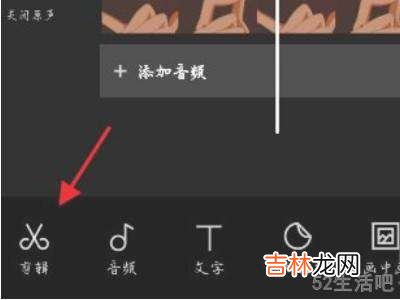
文章插图
导入视频后 , 点击左下角的剪辑 。
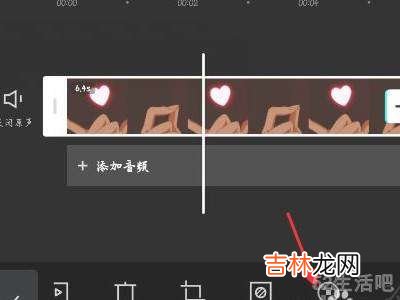
文章插图
找到色度抠图并点击 , 点击之后 , 屏幕上会出现一个圆加一个点的取色器 。
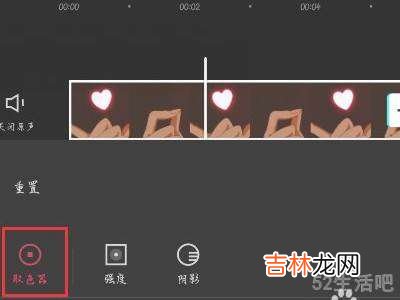
文章插图
主要取色部分是在中心的圆点 , 放置在哪个颜色上面 , 圆环就会变换成什么颜色 。
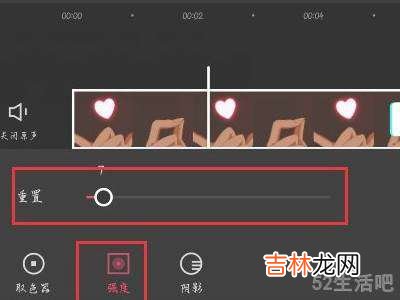
文章插图
再点击强度调节抠图的程度 , 爱心中间的颜色即可被抠除 。

文章插图
调节好强度后也可返回取色器 , 移动圆环可以反向取色 , 也可抠除爱心外的颜色 。
END
总结:以上就是关于剪映色度抠图怎么用的具体操作步骤 , 希望对大家有帮助 。
经验总结扩展阅读
- 电脑剪映画中画在哪?
- 剪映怎么去掉右上角剪映两个字?
- 剪映能去水印吗?
- 怎么抠图把照片中的一部分换掉?
- 剪映怎么识别人声字幕?
- 剪映电脑版怎么去水印?
- 剪映怎么去掉人声保留伴奏?
- ps中最快的抠图方法
- 剪映怎么加速视频
- 游顺鑫绿色度假村作文 关于游顺鑫绿色度假村作文











